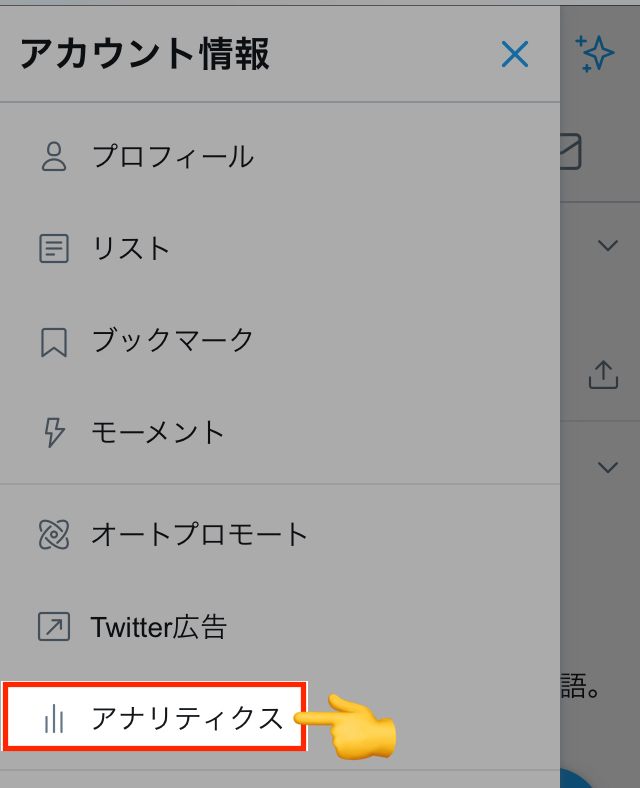ひろやです。
Twitterを分析したいんだけど
Twitterアナリティクスの見方がイマイチわからないな。
どう見れば良いんだろう?
現在そんな疑問をお持ちではありませんか?
僕も実際にTwitterはそこまでガッツリと運用していなくて、アナリティクス画面もイマイチよくわかっていない状態。
でも個人で影響力を付けていくならTwitterの分析は避けて通れないと思い、一念発起してアナリティクスの見方を学ぶことにしました。
今回はTwitterアナリティクスの見方について、僕が学んだことをここに書き記します。
この記事を読むことで得られること。
- Twitterアナリティクスの見方が理解できる。
- ツイートの何を分析していくべきかが理解できる。
それでは本題に入って行きましょう。
Twitterアナリティクスはスマホでも確認できる。
もしかしたらご存知かもしれませんが、Twitterアナリティクスはスマホでも確認できます。
Twitterの専用アプリでは実装されていませんが、ある方法で簡単に見ることができるんですね。
こちらに関しては「Twitterアナリティクスをスマホで確認する方法」から確認できるので、興味があれば読んでみてください。
それではTwitterアナリティクスのページを開いて、実際に見方を確認していきましょう。
Twitterアナリティクスのパフォーマンスについて

まず、Twitterアナリティクスのパフォーマンスの要素は以下の通りです。
- ツイート
- ツイートインプレッション
- プロフィールへのアクセス
- @ツイート
- フォロワー
過去28日でのパフォーマンスの変動と記載されており、ここでは間近28日間の全体的な数値が確認できます。
なお、数値右のパーセンテージは間近28日以前の28日間を対比して増減を出しています。
それではTwitterアナリティクスのそれぞれのパフォーマンス要素を確認していきましょう。
Twitterアナリティクスの見方(ツイート)
「ツイート」は過去28日間でツイートした数のことを言います。
その名のとおりなので、そのままの意味で捉えてOKです。
Twitterアナリティクスの見方(ツイートインプレッション)
「ツイートインプレッション」はTwitterユーザーの端末(スマホやパソコン)で自分のツイートが表示された数のことを言います。
たとえば以下のようなシチュエーションがそれに該当します。
- 自分のツイートがユーザーのタイムラインに表示されたとき
- ユーザーが自分のアカウントに来てツイートを見たとき
Twitterアナリティクスの見方(プロフィールへのアクセス)
「プロフィールへのアクセス」はその名の通りユーザーの端末で自分のプロフィールが表示された数のことを言います。
プロフィールは以下のようなページのことですね。

調べたところ自分の端末でもカウントされるようなので、一応意識しておきましょう。
Twitterアナリティクスの見方(@ツイート)
「@ツイート」は自分宛のツイート数(リプライ数)の数のことを言います。
リプライをもらうツイートをしたり、誰かとTwitterで絡むことで自然と増えていきます。
Twitterアナリティクスの見方(フォロワー)
「フォロワー」は現在の自分のフォロワー数の総数のこと。
数値右の数で、過去28日でどれくらいフォロワー数が増減したかがわかります。
パフォーマンスを上げるには?
Twitterアナリティクスの要素をひとつひとつ調べていくと、なんとなく見えてきました。
パフォーマンスは以下のことを意識していけば上がっていきます。
- 基本的にはツイートをするほど全てのパフォーマンスは上がる。
- フォロワーを増やすほど全てのパフォーマンスは上がる。
- フォロワーと関係を築くほど全てのパフォーマンスは上がる。
ただ、気をつけるべきはココ。
基本的にツイートをするほどインプレッションは上がっていくけど、フォロワーにとって価値のないようなツイートだけを行なっていてはフォロワーは増えていかない。
フォロワーを含めた全てのパフォーマンスを継続して高めていくためには、フォロワーにとって有益なツイートを行なっていくことが重要になってきます。
Twitterアナリティクスのツイートアクティビティについて
さきほど解説したパフォーマンスは全体的な指標ですが、パフォーマンスと同じくらい重要なのが「ツイートアクティビティ」です。
ツイートアクティビティでは以下の要素を確認できます。
- インプレッション
- エンゲージメント
- エンゲージメント率
ここら辺がツイートに対するユーザーの反応の部分になるので、むしろ日頃から分析していくべきはこちらですね。
ツイートアクティビティ画面への行き方
ツイートアクテビティはアナリティクス画面の「ツイート」をタップすることで確認できます。

こちらがツイートアクティビティ画面ですね。

それではTwitterアナリティクスのツイートアクティビティの要素をそれぞれ確認していきましょう。
Twitterアナリティクスの見方(インプレッション)
「インプレッション」はユーザーの端末にツイートが表示された数のことです。
こちらでは個別ツイートに対するインプレッションが確認できます。
Twitterアナリティクスの見方(エンゲージメント)
「エンゲージメント」はユーザーがツイートに反応した数のことです。
たとえば以下のツイートのエンゲージメントは以下のとおりです。

分かりやすいもので言えば「いいね」や「リツイート」がありますが、確認してみると色々ありますね。
エンゲージメントの数値が高い分には良いのですが、どちらかというと次で説明する「エンゲージメント率」が高い方が良いです。
Twitterアナリティクスの見方(エンゲージメント率)
「エンゲージメント率」はツイートを見た人がツイートに反応した割合のことを言います。
エンゲージメント率が高いほど反応の取れるツイートができているということになります。
なので日頃からエンゲージメント率を高められるように意識してツイートいくと良いですね。
Twitterアナリティクスの見方(トップツイート)
あと、ここは確認しておきましょう。
ツイートアクティビティには「トップツイート」というタブがあり、ここで「インプレッション」が高い順にツイートを確認することが可能です。

エンゲージメントが高いにしろ低いにしろ、ここで過去28日の間でよく見られたツイート順に確認できます。
- ツイートした時間帯は?
- どんなツイートがよく見られている?
ここを意識しながらツイートを分析していきましょう。
Twitterアナリティクスの見方(専用アプリ)
Twitterの専用アプリでも個別のツイートで「ツイートアクティビティ」を確認することができます。
ツイートアクティビティでは以下の要素を確認できます。
- インプレッション
- エンゲージメント総数
やり方は簡単です。
個別ツイートの「ツイートアクティビティ」 アイコンをタップ。

ツイートアクティビティが表示されて「インプレッション」および「エンゲージメント総数」が確認できます。
ここで「すべてのエンゲージメントを表示」をタップしてみましょう。

するとエンゲージメントに関するユーザーの細かいアクションの数が確認できます。

Twitterの専用アプリでは「エンゲージメント率」が確認できませんが、日常的にツイートを分析していくならお手軽にここで確認すると良いですね。
まとめ
Twitterアナリティクスの見方について解説しました。
アナリティクスの見方を調べたことで、Twitterを効果的に運営していくには、まずツイートで以下の2点を分析して高めていく必要があることが分かりました。
- ツイートのインプレッションを分析して高めていく。
- ツイートのエンゲージメント(率)を分析して高めていく。
また色々とTwitterでツイートを実践して、どんなツイートが良いのか分析していきたいと思います。
以上。
ひろやでした。
【ブログ講座】ブログ収益化を目指そう!
当ブログでは「WordPress(ワードプレス)」によるブログ収益化講座を実施しています。
WordPressによるブログの始め方〜収益化までの基礎をステップ順に解説しているので、ブログを始めたい・ブログ収益化を図りたいという場合は、こちらのページからお進みください。